如何修改internet服务器时间
首先要有电脑的管理权限,获取权限方法如下:
1、右键点击计算机图标,在下滑菜单中选择管理选项。
2、在出现的计算机管理界面之中,依次展开计算机管理(本地)——系统工具——本地用户和组——用户。
3、在右侧的菜单中找到“Administrator”选项并双击打开,然后在出现的界面中切换到到常规这一栏中,接下来找到下方的“账户已禁用”选项,将它前面的钩去掉即可。
修改时间方法如下:
1、点击桌面右下角的时间,然后在弹出的框框中,选择“更改日期和时间设置”。
2、在日期和时间设置这里,点击“更改日期和时间”,就能更改你的日期和时间了。更改之后,点击确认即可。
3、自己手动更改的,肯定没有互联网的时间准确嘛,所以,我们就应该设置自动同步网络时间,这样,你的时间就会精准多了。切换到“Internet 时间”中,你就会看到有个“更改设置”,点击进行修改。
4、在“与Internet 时间服务器同步”那里打钩,然后就能选择你要同步的服务器,先更新一下自己的时间,从此刻开始,就把握好准确时间。
1、点击linux“系统设置”
2、点击“时间和日期”
3、点击“手动”进行调节
4、点击“+ - ”设置时间和日期
5、点击地图上的时区即可设置时区
扩展资料
支持多种平台
Linux可以运行在多种硬件平台上,如具有x86、680x0、SPARC、Alpha等处理器的平台。此外Linux还是一种嵌入式操作系统,可以运行在掌上电脑、机顶盒或游戏机上。
2001年1月份发布的Linux 24版内核已经能够完全支持Intel 64位芯片架构。同时Linux也支持多处理器技术。多个处理器同时工作,使系统性能大大提高。
完全免费
Linux是一款免费的操作系统,用户可以通过网络或其他途径免费获得,并可以任意修改其源代码。这是其他的操作系统所做不到的。
正是由于这一点,来自全世界的无数程序员参与了Linux的修改、编写工作,程序员可以根据自己的兴趣和灵感对其进行改变,这让Linux吸收了无数程序员的精华,不断壮大。
完全兼容POSIX10标准
这使得可以在Linux下通过相应的模拟器运行常见的DOS、Windows的程序。这为用户从Windows转到Linux奠定了基础。许多用户在考虑使用Linux时,就想到以前在Windows下常见的程序是否能正常运行,这一点就消除了他们的疑虑。
多用户、多任务
Linux支持多用户,各个用户对于自己的文件设备有自己特殊的权利,保证了各用户之间互不影响。多任务则是现在电脑最主要的一个特点,Linux可以使多个程序同时并独立地运行。
Linux同时具有字符界面和图形界面。在字符界面用户可以通过键盘输入相应的指令来进行操作。它同时也提供了类似Windows图形界面的X-Window系统,用户可以使用鼠标对其进行操作。在X-Window环境中就和在Windows中相似,可以说是一个Linux版的Windows。
介绍
在图形计算中,一个桌面环境(Desktop environment,有时称为桌面管理器)为计算机提供一个图形用户界面(GUI)。但严格来说窗口管理器和桌面环境是有区别的。
桌面环境就是桌面图形环境,它的主要目标是为Linux/Unix操作系统提供一个更加完备 的界面以及大量各类整合工具和使用 程序,其基本 易用性吸引着大量的新用户。桌面环境名称来自桌面比拟,对应于早期的文字命令行界面(CLI)。
一个典型的桌面环境提供图标,视窗,工具栏,文件夹,壁纸以及像拖放这样的能力。整体而言,桌面环境在设计和功能上的特性,赋予了它与众不同的外观和感觉。
种类
现今主流的桌面环境有KDE,gnome,Xfce,LXDE等,除此之外还有Ambient,EDE,IRIX Interactive Desktop,Mezzo,Sugar,CDE等。
参考资料:
linux在电脑的“日期和时间”窗口中可以将电脑的时间设置成与网络上的时间同步,具体操作请参照以下步骤。
1、在电脑上的任务栏中找到时间显示的区域,然后进行点击。
2、然后在出现的窗口中点击“更改日期和时间设置···”选项。
3、在“日期和时间”的窗口中点击“Internet时间”,在其页面中点击“更改设置”按钮。
4、然后勾选“与Internet时间服务器同步”选项,勾选以后,点击“立即更新”,再点击“确定”按钮。
5、完成以上设置后,即可将电脑的时间设置成与网络上的时间同步。
一、选择服务器基准时钟,可选择内部硬件时钟和外部NTP授时服务器。 (首先要保证自己的时间准确)
A配置 Windows 时间服务以使用服务器内部硬件时钟
(1)。 单击"开始",单击"运行",键入 regedit,然后单击"确定"
(2)。 找到并单击下面的注册表子项:
程序代码
HKEY_LOCAL_MACHINESYSTEMCurrentControlSetServicesW32TimeConfigAnnounceFlags
(3)。 在右窗格中,右键单击"AnnounceFlags",然后单击"修改"
(4)。 在"编辑 DWORD 值"的"数值数据"框中键入 A,然后单击"确定"
B配置 Windows 时间服务以使用外部时间源
(1)。 指定时间源。为此,请按照下列步骤操作:
a 找到并单击下面的注册表子项:
程序代码
HKEY_LOCAL_MACHINESYSTEMCurrentControlSetServicesW32TimeParametersNtpServer
b 在右窗格中,右键单击"NtpServer",然后单击"修改"
c 在"编辑值"的"数值数据"框中键入 Peers,然后单击"确定"
注意:Peers 是一个占位符,应替换为您的计算机从中获取时间戳的对等端列表(以空格分隔)。列出的每个 DNS 名称都必须是唯一的。必须在每个 DNS 名称后面附加 ,0x1如果不在每个 DNS 名称后面附加 ,0x1,则在下面步骤中所做的更改将不会生效。
(2)。 选择轮询间隔。为此,请按照下列步骤操作:
a 找到并单击下面的注册表子项:
程序代码
HKEY_LOCAL_MACHINESYSTEMCurrentControlSetServicesW32TimeTimeProvidersNtpClient
SpecialPollInterval
b 在右窗格中,右键单击"SpecialPollInterval",然后单击"修改"
c 在"编辑 DWORD 值"的"数值数据"框中键入 TimeInSeconds,然后单击"确定"
注意:TimeInSeconds 是一个占位符,应替换为您希望各次轮询之间的间隔秒数。建议值为 900(十进制)。该值将时间服务器配置为每隔 15 分钟轮询一次。
(3)。 配置时间校准设置。为此,请按照下列步骤操作:
a 找到并单击下面的注册表子项:
程序代码
HKEY_LOCAL_MACHINESYSTEMCurrentControlSetServicesW32TimeConfig
MaxPosPhaseCorrection
b 在右窗格中,右键单击"MaxPosPhaseCorrection",然后单击"修改"
c 在"编辑 DWORD 值"的"基数"框中单击以选择"十进制"
d 在"编辑 DWORD 值"的"数值数据"框中键入 TimeInSeconds,然后单击"确定"
注意:TimeInSeconds 是一个占位符,应替换为适当的值,如 1 小时 (3600) 或 30 分钟 (1800)。您选择的值将因轮询间隔、网络状况和外部时间源而异。
e 找到并单击下面的注册表子项:
程序代码
HKEY_LOCAL_MACHINESYSTEMCurrentControlSetServicesW32TimeConfig
MaxNegPhaseCorrection
f 在右窗格中,右键单击"MaxNegPhaseCorrection",然后单击"修改"
g 在"编辑 DWORD 值"的"基数"框中单击以选择"十进制"
h 在"编辑 DWORD 值"的"数值数据"框中键入 TimeInSeconds,然后单击"确定"
注意:TimeInSeconds 是一个占位符,应替换为适当的值,如 1 小时 (3600) 或 30 分钟 (1800)。您选择的值将因轮询间隔、网络状况和外部时间源而异。
二、配置NTP授时服务器
(1)。 将服务器类型更改为 NTP为此,请按照下列步骤操作:
a 单击"开始",单击"运行",键入 regedit,然后单击"确定"
b 找到并单击下面的注册表子项:
程序代码
HKEY_LOCAL_MACHINESYSTEMCurrentControlSetServicesW32TimeParametersType
c 在右窗格中,右键单击"Type",然后单击"修改"
d 在"编辑值"的"数值数据"框中键入 NTP,然后单击"确定"
(2)。 将 AnnounceFlags 设置为 5为此,请按照下列步骤操作:
a 找到并单击下面的注册表子项:
程序代码
HKEY_LOCAL_MACHINESYSTEMCurrentControlSetServicesW32TimeConfigAnnounceFlags
b 在右窗格中,右键单击"AnnounceFlags",然后单击"修改"
c 在"编辑 DWORD 值"的"数值数据"框中键入 5,然后单击"确定"
(3)。 启用 NTPServer为此,请按照下列步骤操作:
a 找到并单击下面的注册表子项:
程序代码
HKEY_LOCAL_MACHINESYSTEMCurrentControlSetServicesW32TimeTimeProvidersNtpServer
b 在右窗格中,右键单击"Enabled",然后单击"修改"
c 在"编辑 DWORD 值"的"数值数据"框中键入 1,然后单击"确定"
三、使配置即时生效
1 退出注册表编辑器。
2 在命令提示符处,键入以下命令以重新启动 Windows 时间服务,然后按 Enter:
程序代码
net stop w32time net start w32time
四、配置防火墙允许NTP访问
如果你需要在服务器所在区域外访问该服务器的NTP服务,需要在防火墙上添加允许:
程序代码
名称 端口 协议 方向
SNTP时间基准 123 UDP 入
五、相关注册表说明
注册表项 MaxPosPhaseCorrection
路径 HKEY_LOCAL_MACHINESYSTEMCurrentControlSetServicesW32TimeConfig
注意: 该项指定服务可进行的最大正时间校准量(以秒为单位)。如果服务确定某个更改幅度大于所需的幅度,它将记录一个事件。(0xFFFFFFFF 是一种特殊情况,它表示总是校准时间。)域成员的默认值是 0xFFFFFFFF独立客户端和服务器的默认值是 54,000,即 15 小时。
注册表项 MaxNegPhaseCorrection
路径 HKEY_LOCAL_MACHINESYSTEMCurrentControlSetServicesW32TimeConfig
注意: 该项指定服务可进行的最大负时间校准量(以秒为单位)。如果服务确定某个更改幅度大于所需的幅度,它将转而记录一个事件。(-1 是一种特殊情况,它表示总是校准时间。)域成员的默认值是 0xFFFFFFFF独立客户端和服务器的默认值是 54,000,即 15 小时。
注册表项 MaxPollInterval
路径 HKEY_LOCAL_MACHINESYSTEMCurrentControlSetServicesW32TimeConfig
注意: 该项指定系统轮询间隔所允许的最大间隔(单位是对数表示的秒)。尽管系统必须根据预定的间隔进行轮询,但是提供程序可以根据请求拒绝生成示例。域成员的默认值是 10独立客户端和服务器的默认值是 15
注册表项 SpecialPollInterval
路径 HKEY_LOCAL_MACHINESYSTEMCurrentControlSetServicesW32TimeTimeProvidersNtpClient
注意: 该项指定手动对等端的特殊轮询间隔(以秒为单位)。当启用 SpecialInterval 0x1 标志时,W32Time 将使用此轮询间隔而非操作系统确定的轮询间隔。域成员的默认值是 3,600独立客户端和服务器的默认值是 604,800
注册表项 MaxAllowedPhaseOffset
路径 HKEY_LOCAL_MACHINESYSTEMCurrentControlSetServicesW32TimeConfig
注意: 该项指定 W32Time 尝试使用时钟速率调整计算机时钟的最大偏移量(以秒为单位)。当偏移量大于该速率时,W32Time 将直接设置计算机时钟。域成员的默认值是 300独立客户端和服务器的默认值是 1
备注说明:
1、一般操作:
1)将时间服务器改成,授时中心地址(2107214544)
net time /setsntp:2107214544
2)启动时间同步服务
sc start w32time
3)同步时间
w32tm /resync (实际上,大多数情况下,光作第三步即可。) 2、启动前提:
DOS启动Window Time服务: net stop w32time 、 net start w32time
要启动 Window Time 服务,必须先启动 Remote Access Connection Manager 服务。
远程桌面 断开超时 自动注销:\x0d\ 组策略 开始-->运行-->gpeditmsc 计算机配置->管理模板->Windows组件->终端服务->会话\x0d\ 为断开的会话设置时间限制 已启用\x0d\ 到达时间限制时终止会话 已启用\x0d\ 为活动终端服务会话设置时间限制 未被配置\x0d\ 为活动但空闲的终端服务会话设置时间限制 未被配置\x0d\ 允许仅从原始客户端重新连接 未被配置\x0d\\x0d\ 终端服务配置 开始-->运行-->tsccmsc 连接-->RDP-Tcp右键属性-->会话\x0d\ 把这里面的替代用户设置的设置都改为从不,并且把从不勾选。\x0d\\x0d\ 本地安全策略 开始-->运行-->secpolmsc 本地安全策略-->本地策略-->安全选项:\x0d\ Microsoft 网络服务器: 当登录时间用完时自动注销用户 已启用\x0d\ Microsoft 网络服务器: 在挂起会话之前所需的空闲时间 0\x0d\\x0d\ Microsoft 网络客户端: 数字签名的通信(若服务器同意) 已启用\x0d\ Microsoft 网络服务器: 数字签名的通信(若客户端同意) 已禁用\x0d\ Microsoft 网络服务器: 数字签名的通信(总是) 已禁用\x0d\ Microsoft 网络客户端: 数字签名的通信(总是) 已禁用\x0d\ Microsoft 网络客户端: 发送未加密的密码到第三方 SMB 服务器 已禁用\x0d\\x0d\第一、二项设置一下就好了,还有被远程连接PC机,不要设置睡眠或待机时间,将它去除。
你好,您是想问韵镖侠服务器时间不对应该怎么办吗?韵镖侠服务器时间不对应该这样办:
1、单击韵镖侠服务器右下角托盘区的时间,弹出日期窗口后点击“更改日期和时间设置”,进入设置界面。
2、点击“Internet时间”标签,再点“更改设置”进入“Internet时间设置”窗口,在“与Internet时间服务器同步”前打勾,然后点“立即更新。
3、成功的话点确定,一直确定直到退出。到这里自动同步时间就设置完成了。

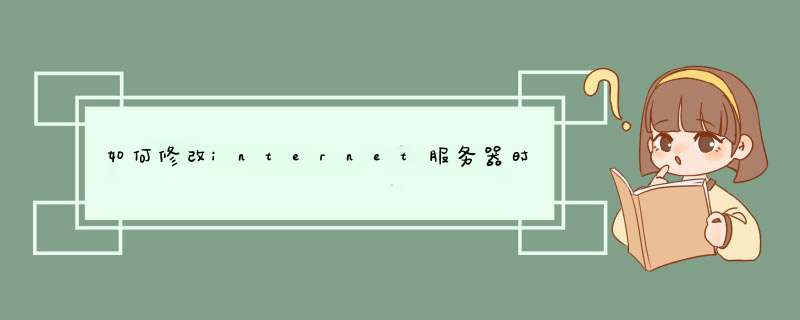





0条评论